Tô màu dữ liệu trùng bằng Conditional Formatting giúp quản lý bảng tính hiệu quả hơn. Bạn hãy xem hướng dẫn chi tiết cách thực hiện dưới đây.
CÁCH LÀM NỔI BẬT NỘI DUNG TRÙNG LẶP
Cách này có tác dụng cho các nội dung trùng lặp bằng màu để bạn có thể tiện trong việc kiểm tra chúng. Công thức này là công thức đơn giản và hữu hiệu nhất.
Bước 1: Mở trang bảng tính
Bước 2: Chọn vào cột bạn muốn làm nổi bật
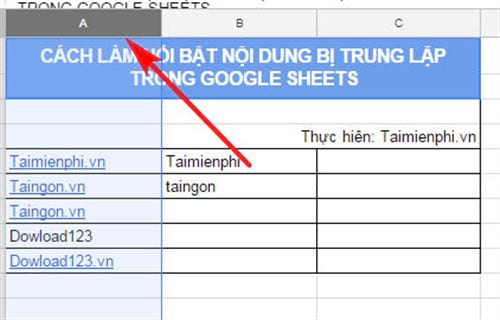
Bước 3 : Chọn Format trên thanh công cụ rồi chọn Conditional Formattting
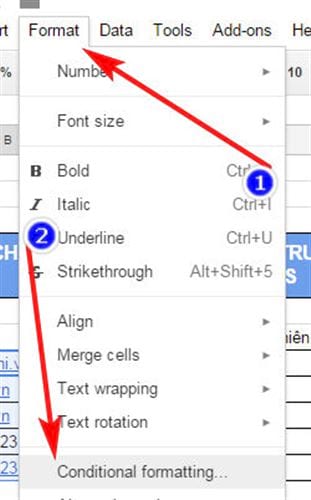
Bước 4 : Trong phần Apply to range , cột dữ liệu bạn đã chọn ở trên sẽ được tự động được thêm vào.

Bước 5 : Trong 'Format cells if' chúng ta thay đổi giá trị ở đây thành 'Custom formula is'

Bước 6 : Nhập vào ô bên dưới như sau: '=countif(A:A,A1)>1'

Bước 7 : Trong phần Formatting Style , bạn có thể thay đổi màu để tô vào các ô. Ở đây tôi chọn màu đỏ. Sau đó click vào Done để hoàn thành

Bây giờ các dữ liệu bị trùng lặp lập tức sẽ được bôi đỏ. Giờ bạn có thể kiểm tra lại xem dữ liệu này có cần xóa hay không.

https://thuthuat.taimienphi.vn/cach-lam-noi-bat-noi-dung-trung-lap-trong-google-sheets-24976n.aspx
Tô màu dữ liệu trùng lặp trong Google Sheets giúp quản lý bảng tính dễ dàng hơn. Hãy sử dụng Conditional Formatting hoặc hàm COUNTIF để xử lý dữ liệu chính xác.